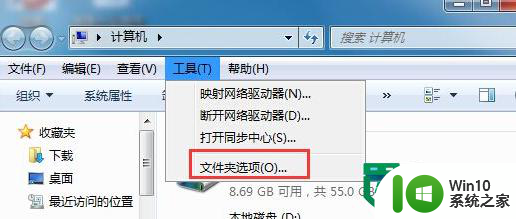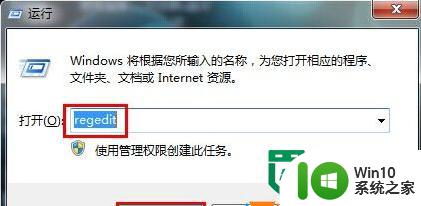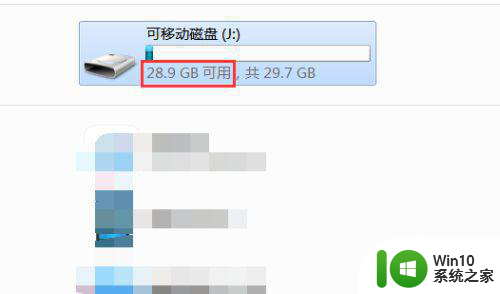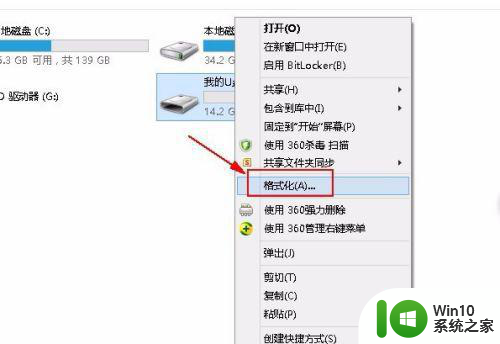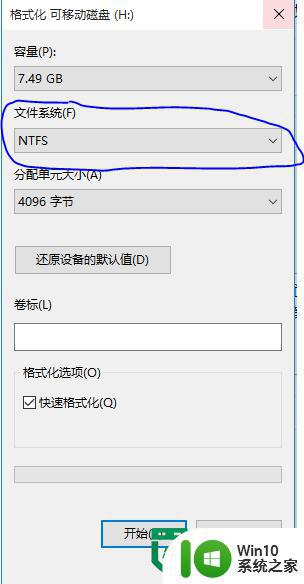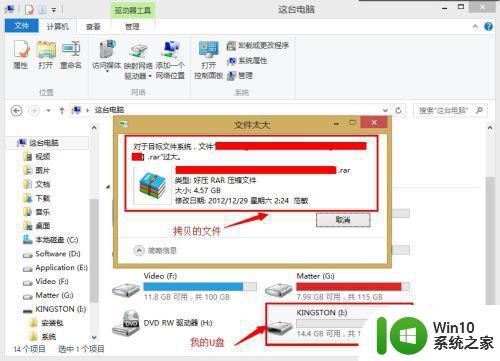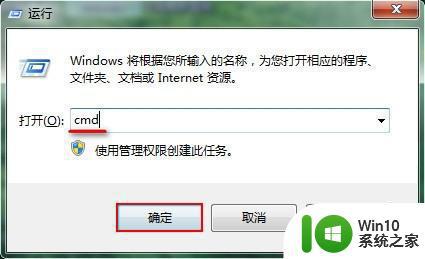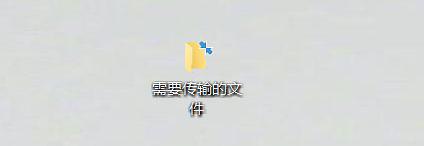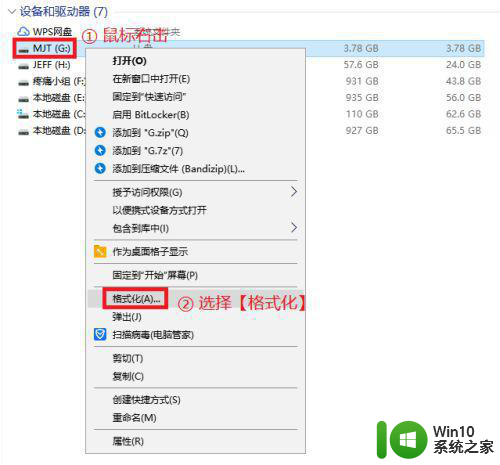电脑复制文件到u盘提示文件过大怎么解决 电脑复制文件到U盘失败怎么办
电脑复制文件到U盘时,有时候会出现提示文件过大的情况,这可能是因为U盘的存储空间不足,或是文件本身过大导致无法完整复制。解决方法可以尝试清理U盘中的无用文件,或使用更大容量的U盘。如果复制文件失败,可能是U盘损坏或电脑接口故障引起的,可以尝试更换U盘或重新插拔接口。希望以上方法能帮助您解决问题。
解决方法:
1、首先,应确保U盘剩余空间足够放下该文件,打开我的电脑后,如图所示,这里所剩空间已大于要复制的文件大小。
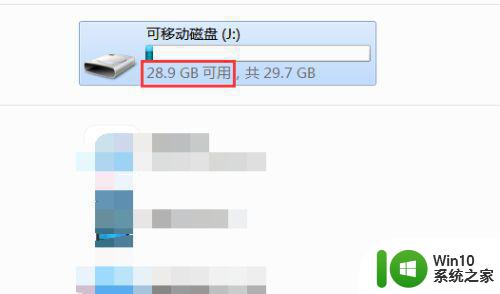
2、接着,在该界面,盘符上右击,即可弹出相关菜单,最底部为属性项,点击查看该磁盘的属性。
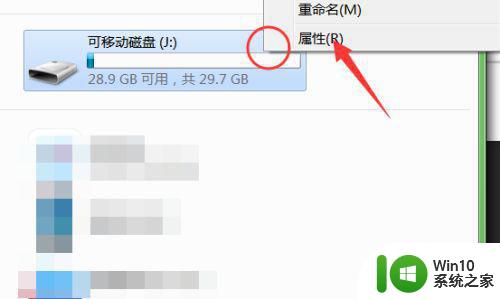
3、此时即可看到该U盘格式类型为FAT32,这种格式较早,不支持存放超过4G的文件,需要更改其格式。
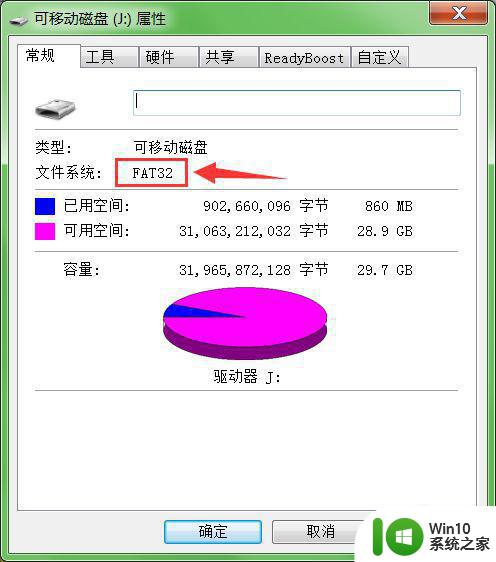
4、接着将U盘内文件备份好后,如图,继续在盘符上右击,即可看到格式化选项,点击此处。
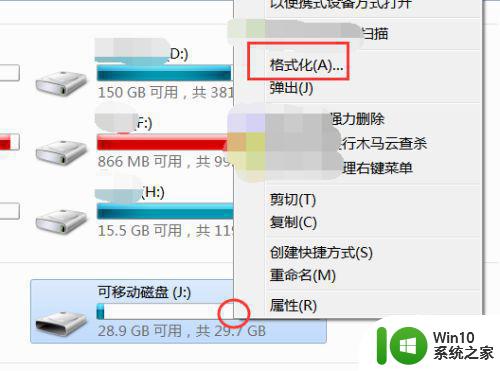
5、然后需要设置配置选项,如图选择为NTFS格式,该格式支持大文件,下方快速进行格式化选项可以勾选。
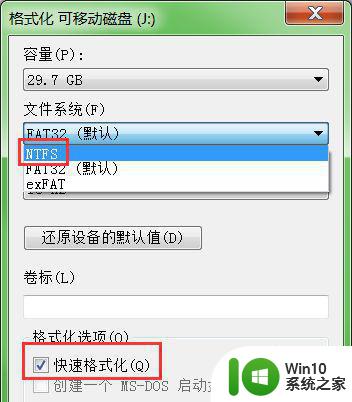
6、最后,点击最下方的开始按钮,即可立即开始,这样就不可以终止,格式更改完成后,U盘内容会清空。这样就可以拷贝大文件了。
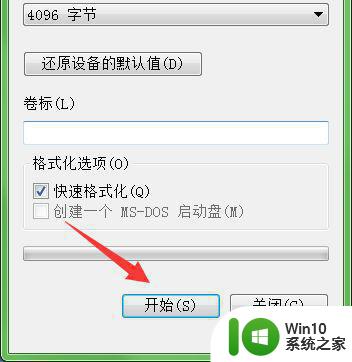
以上就是电脑复制文件到u盘提示文件过大怎么解决的全部内容,还有不清楚的用户就可以参考一下小编的步骤进行操作,希望能够对大家有所帮助。